Cu un Galaxy Note 10+ vă vom învăța cum să faci cele mai bune fotografii portret posibile pe un telefon Android. Pentru aceasta vom folosi două aplicații excepționale care ne vor permite să obținem cele mai bune dintre fiecare pentru cea mai bună fotografie de portret.
Și cea mai bună parte, nu va trebui să facem aproape nimic, în afară de faptul că știm cum să focalizăm puțin scena, deoarece totul este un utilizați aplicațiile adecvate pentru fiecare dintre cele două procese pe care o vom face și vom avea astfel acea fotografie perfectă pe care să o împărtășim pe rețelele sociale și aplicațiile de chat.
Cum să faceți cele mai bune fotografii portret pe mobil

La rândul nostru trebuie doar să facem asta știi să pregătești bine scena. Într-un mod portret, este de a lua din talia subiectului pentru a lăsa restul fotografiei pentru scena care va servi drept fundal și căreia îi vom aplica un efect de estompare.
Restul este să dai asta atingere specială sau magică pentru a calibra fotografia și că există o mare armonie în lumină și umbră fără a pierde saturația culorilor.
Trucul cum să faci cea mai bună fotografie portret de pe un telefon Android este să faci două aplicații excelente: Camera Google sau Camera Gcam și PS. În prima am folosit un port deja am vorbit acum câteva luni și aceasta este versiunea ZGCAM 3.8.00622 care funcționează perfect în acest caz pentru Note 10+. Este disponibil și pentru alte dispozitive mobile, deci este o chestiune de a accesa site-ul web ZGCAM.
De Camera Adobe Photoshop am vorbit deja în numeroase ocazii și a devenit acum cea mai bună aplicație pentru a aplica efecte și filtre datorită inteligenței artificiale Adobe numită Adobe Sensei.
Aici vedem cei doi pași din fotografii:


Adică, ce vom folosi GCAM sau Google Camera pentru modul Portret și astfel luăm captura subiectului pe care vrem să-l prezentăm. O facem cu modul Portret, deoarece face cea mai bună neclaritate a câmpului de pe un telefon mobil (aruncați o privire la geniul din spatele fotografiei de calcul a acestei aplicații). Camera PS o vom folosi pentru a da acea îmbunătățire pe care această aplicație o realizează automat și asta face un efect minunat datorită Adobe Sensei. Du-te:
- Descarcăm de aici APK-ul de GCAM
- Vă recomandăm acest lucru aplicați fiecare dintre pași pentru a pregăti configurația GCAM în aceeași postare
- Acum instalăm aplicația Adobe:
- Având ambele instalate, vom lua GCAM pentru a alege modul Portret
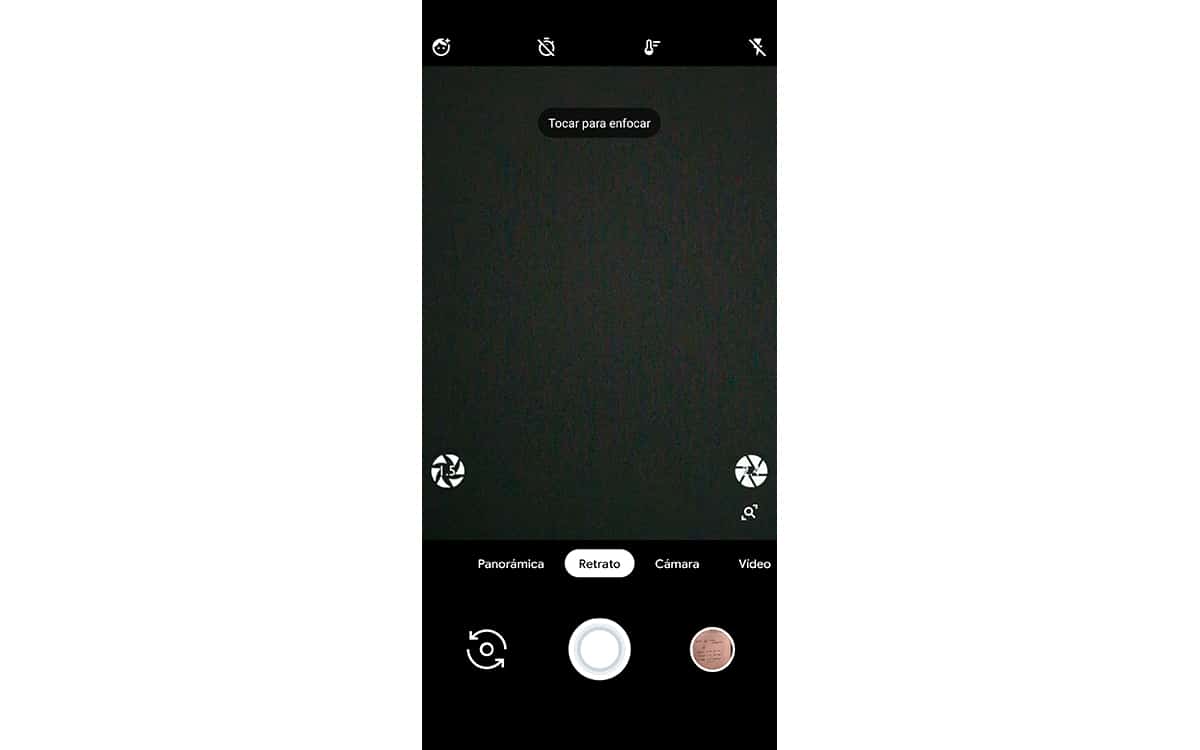
- Luăm fotografia și ne uităm bine la care dintre cele două le-a făcut alegem neclaritatea. Vom vedea că pictograma rafală apare în galeria camerei Google și că atunci când deschidem fotografia, vor apărea două. O căutăm pe cea cu steaua în icoană.
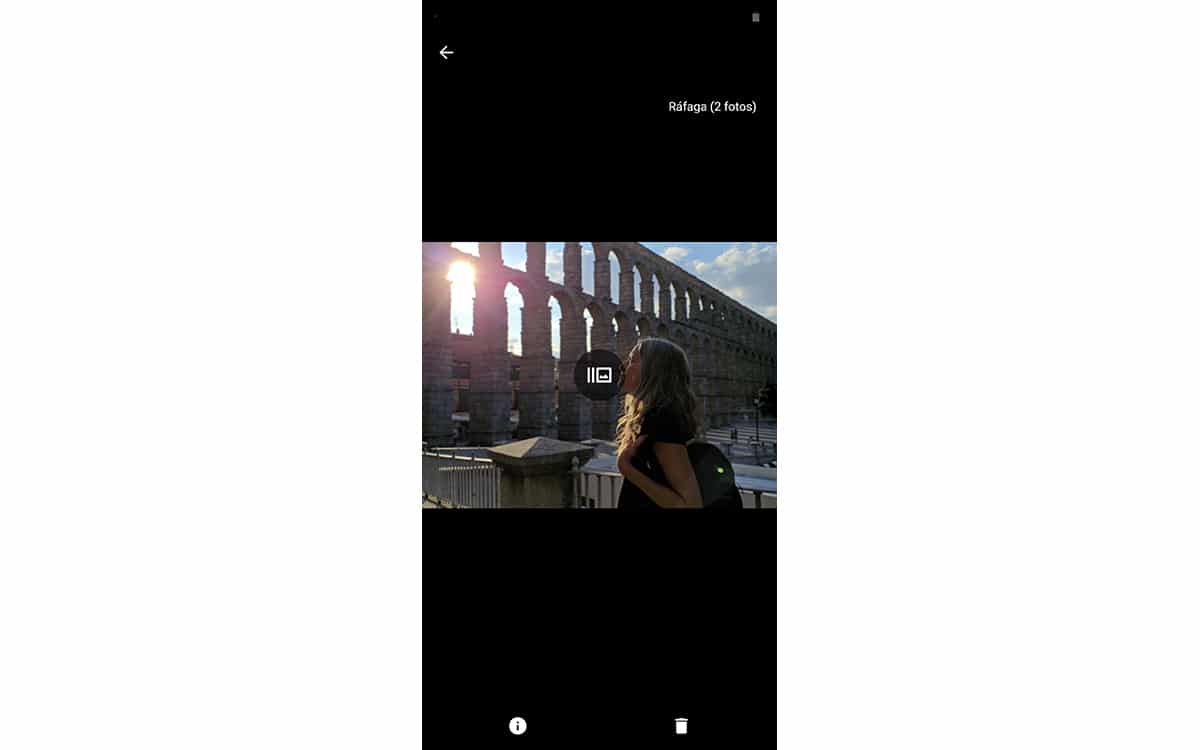
- Acum deschidem aplicația Adobe Photoshop Camera
- În interfața principală vom vedea în partea dreaptă jos o miniatură a capturii pe care am făcut-o
- Apăsăm și vom trece înainte de galerie de imagini de selectat cea pe care vrem să o retușăm
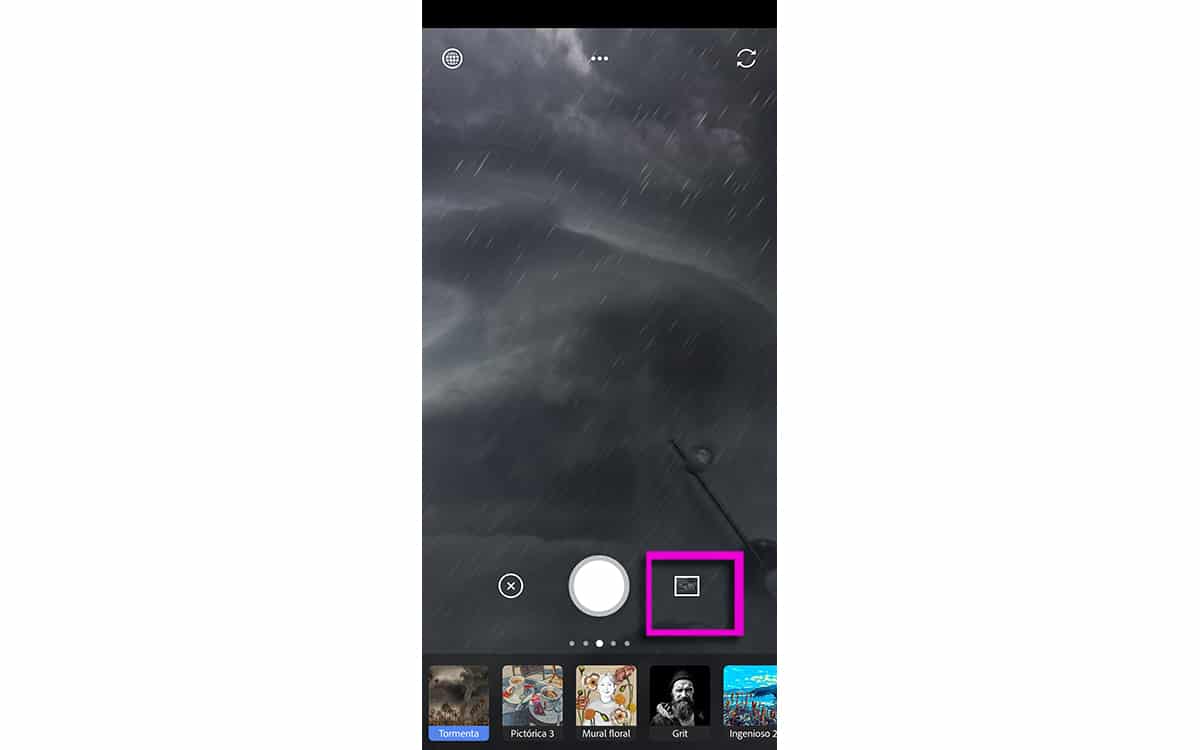
- Selectați nu ar trebui să facem nimic, deoarece Camera PS se va ocupa de aplicarea efectului de îmbunătățire
- Como Puteți vedea în imaginile atașate o notabilă îmbunătățire iar întreaga fotografie ia o mare armonie, evidențiind spațiile în care umbrele nu evidențiază detalii.
Și fotografia finală:

Și astfel, cu utilizarea acestor două aplicații, putem face cele mai bune fotografii actuale în modul Portret. Dacă aveți deja un anumit talent în compunerea scenei, puteți chiar să le îmbunătățiți pentru a le face impecabile. Și un lucru, geniul din spatele acelui mod de portret Google Camera a ajuns să funcționeze la Adobe, deci poate în curând vom avea magia ei în aceeași cameră PS.
